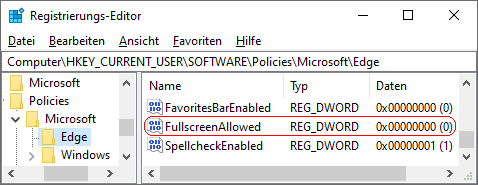|
Im Vollbildmodus wird die gesamte Microsoft Edge-Benutzeroberfläche (Titelleiste, Tabs, usw.) ausgeblendet. Es sind nur noch die Webinhalte (z. B. Webseite) auf dem Bildschirm sichtbar. Ein Benutzer kann mit der Taste "F11" in den Vollbildmodus wechseln. Ebenso können Apps und Erweiterungen (mit entsprechenden Berechtigungen) den Vollbildmodus öffnen. Diese Funktion kann auch komplett deaktiviert werden. Zusätzlich ist das Öffnen von Microsoft Edge im Kioskmodus mithilfe der Befehlszeile ist nicht verfügbar, wenn der Vollbildmodus deaktiviert ist.
So geht's:
- Starten Sie "%windir%\regedit.exe" bzw. "%windir%\regedt32.exe".
- Klicken Sie sich durch folgende Schlüssel (Ordner) hindurch:
HKEY_CURRENT_USER
Software
Policies
Microsoft
Edge
Falls die letzten Schlüssel noch nicht existieren, dann müssen Sie diese erstellen. Dazu klicken Sie mit der rechten Maustaste in das rechte Fenster. Im Kontextmenü wählen Sie "Neu" > "Schlüssel".
- Doppelklicken Sie auf den Schlüssel "FullscreenAllowed".
Falls dieser Schlüssel noch nicht existiert, dann müssen Sie ihn erstellen. Dazu klicken Sie mit der rechten Maustaste in das rechte Fenster. Im Kontextmenü wählen Sie "Neu" > "DWORD-Wert" (REG_DWORD). Als Schlüsselnamen geben Sie "FullscreenAllowed" ein.
- Ändern Sie den Wert ggf. auf "0" (deaktiviert).
- Die Änderungen werden ggf. erst nach einem Neustart aktiv oder wenn Sie über die Seite "" die Richtlinien neu laden.
Hinweise:
- FullscreenAllowed:
0 = Der Benutzer (F11), Apps und Erweiterungen können den Vollbildmodus zur Darstellung nicht öffnen.
1 = Der Benutzer (F11), Apps und Erweiterungen können den Vollbildmodus zur Darstellung verwenden. (Standard)
- Ändern Sie bitte nichts anderes in der Registrierungsdatei. Dies kann zur Folge haben, dass Windows und/oder Anwendungsprogramme nicht mehr richtig arbeiten.
Versionshinweis:
- Diese Einstellung gilt erst ab Microsoft Edge (Chromium) Version 77.
|